用过智能手机的朋友大概都知道,凡是Android(安卓)系统的手机,系统使用一段时间后反应就会变迟钝,而这种问题在部分中低端机型中尤为明显。如果上述问题在你的手机中发生过,不如试试以下操作。
一、卸载重复的应用
智能手机为了实现不同的功能,往往需要安装各种各样的App,如果已安装的App功能出现重复,则有可能会浪费大量的系统资源,这时卸载它们就可以释放其占用的空间。
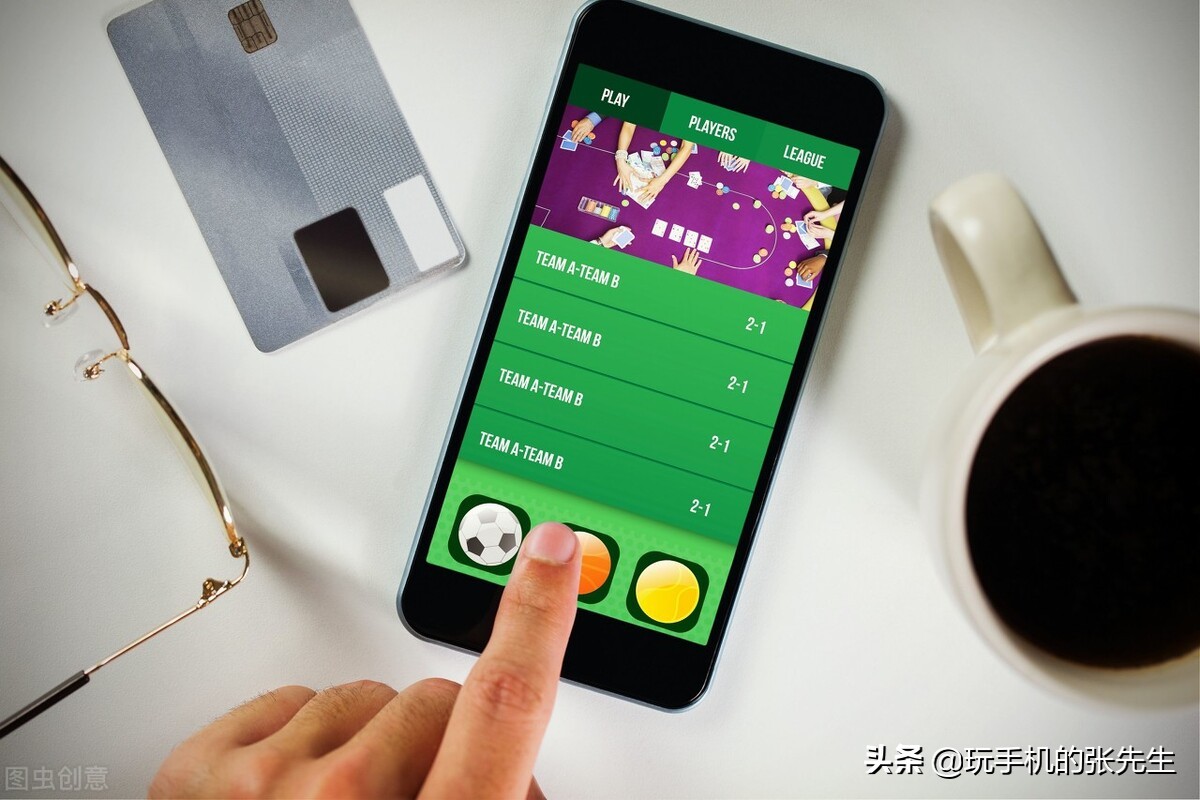
比如手机中安装了三款拍照美颜类的相机App,仅保留其中一款即可;又比如,用户为了增强手机的安全性,安装了若干款系统安全类App,同样只保留其中一款或全部卸载就可以大大提升系统的运行效率。
具体操作方法如下:
1、在桌面上长按要卸载的App图标,待弹出菜单后点击“卸载”。
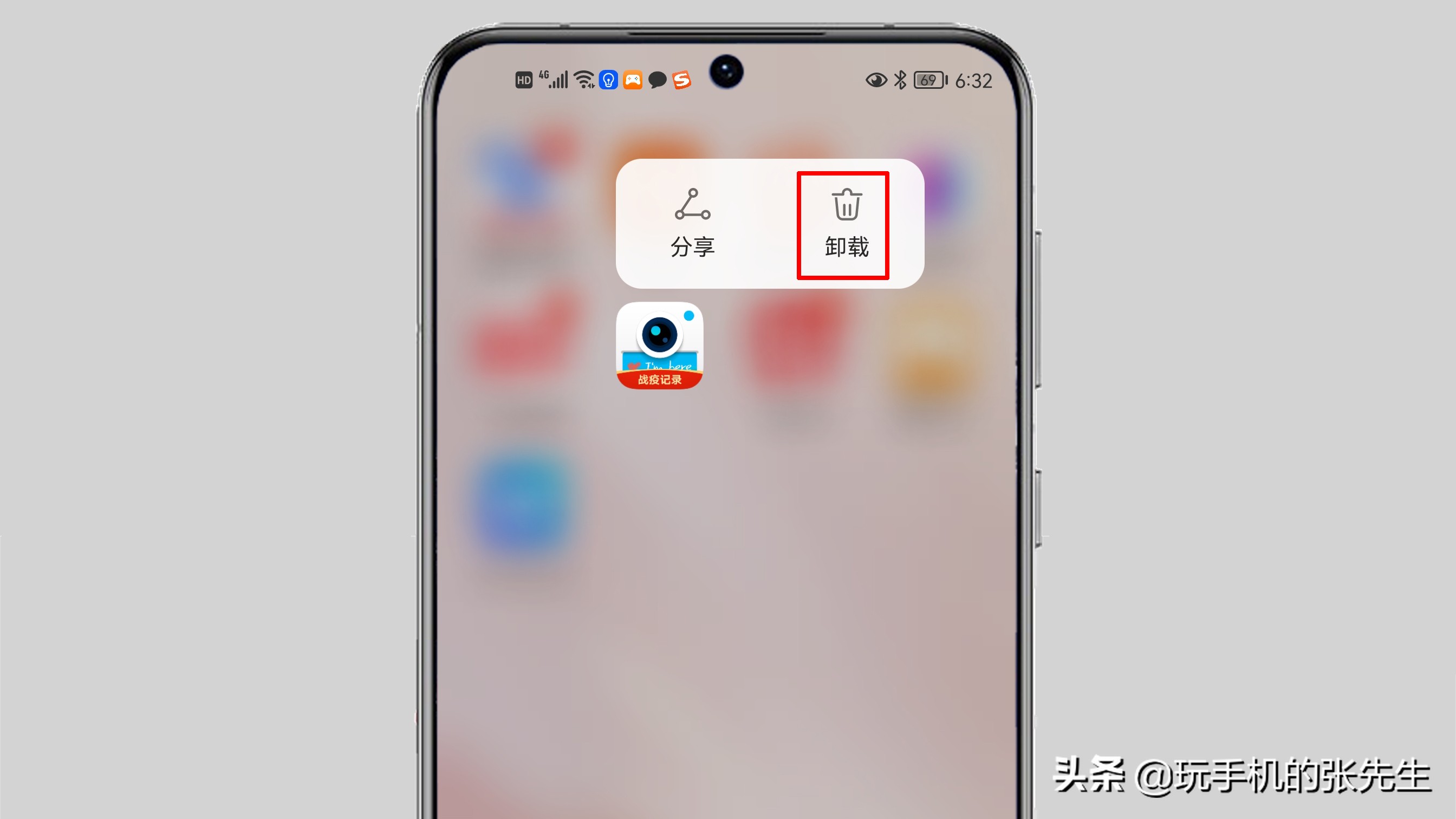
2、在确认窗口点击“卸载”,即可完成操作。
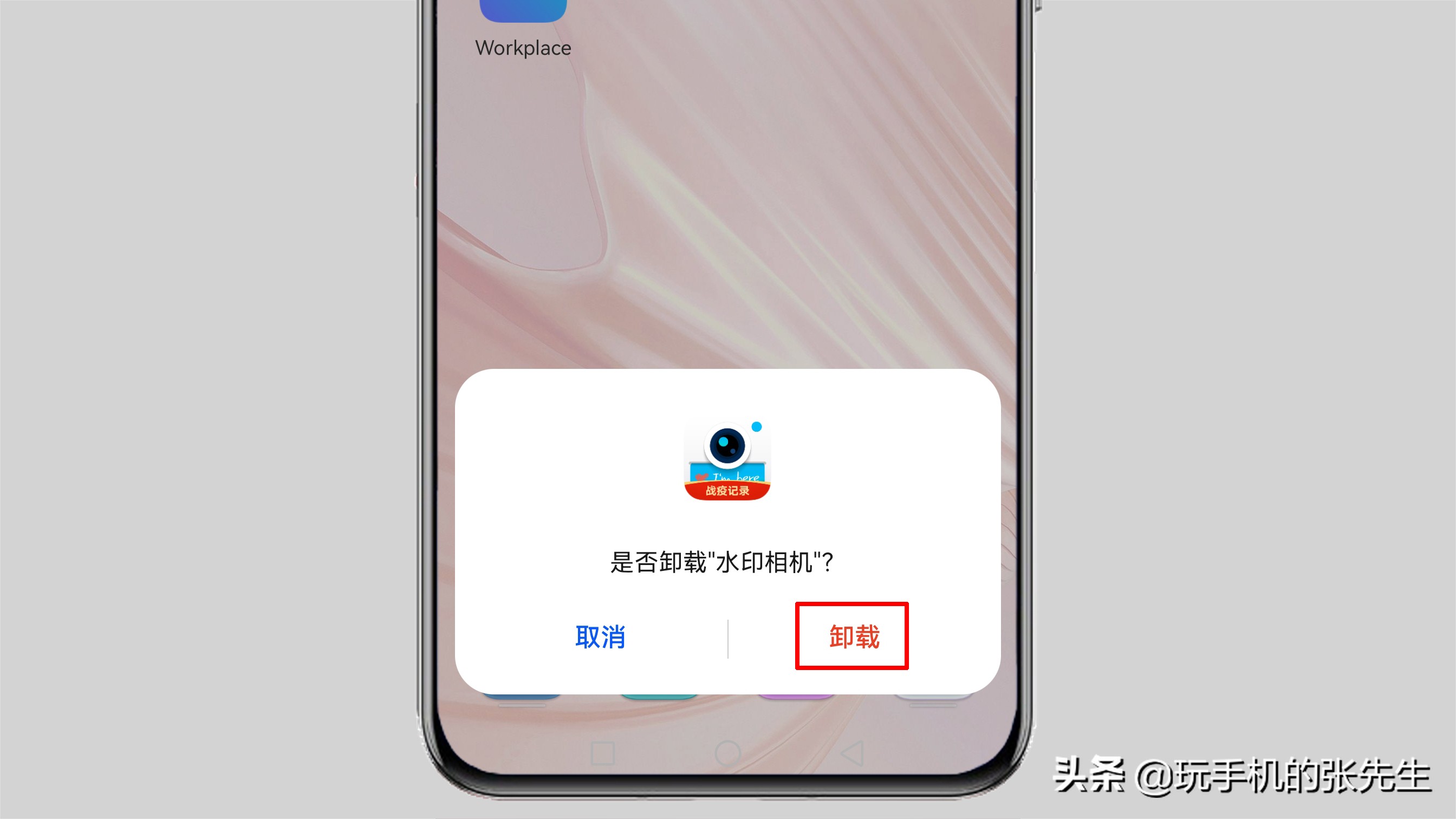
二、关闭应用自启动
应用的自启动功能开启时,应用程序会在用户未点击的状态下自行启动,这样一来就会加重处理器和运行内存的负担。

默认情况下,开启自启动功能的应用会跟随系统启动,或在特殊场景中自行启动。比如用户使用系统浏览器搜索内容时,某App会自动打开,这种自启动行为不但影响用户的体验,还会降低手机的性能,因此解决手机卡顿的第二步就是关闭应用自启动功能。
操作方法如下:
1、通过桌面点击“手机管理”。

2、在手机管理功能界面点击“应用启动管理”。
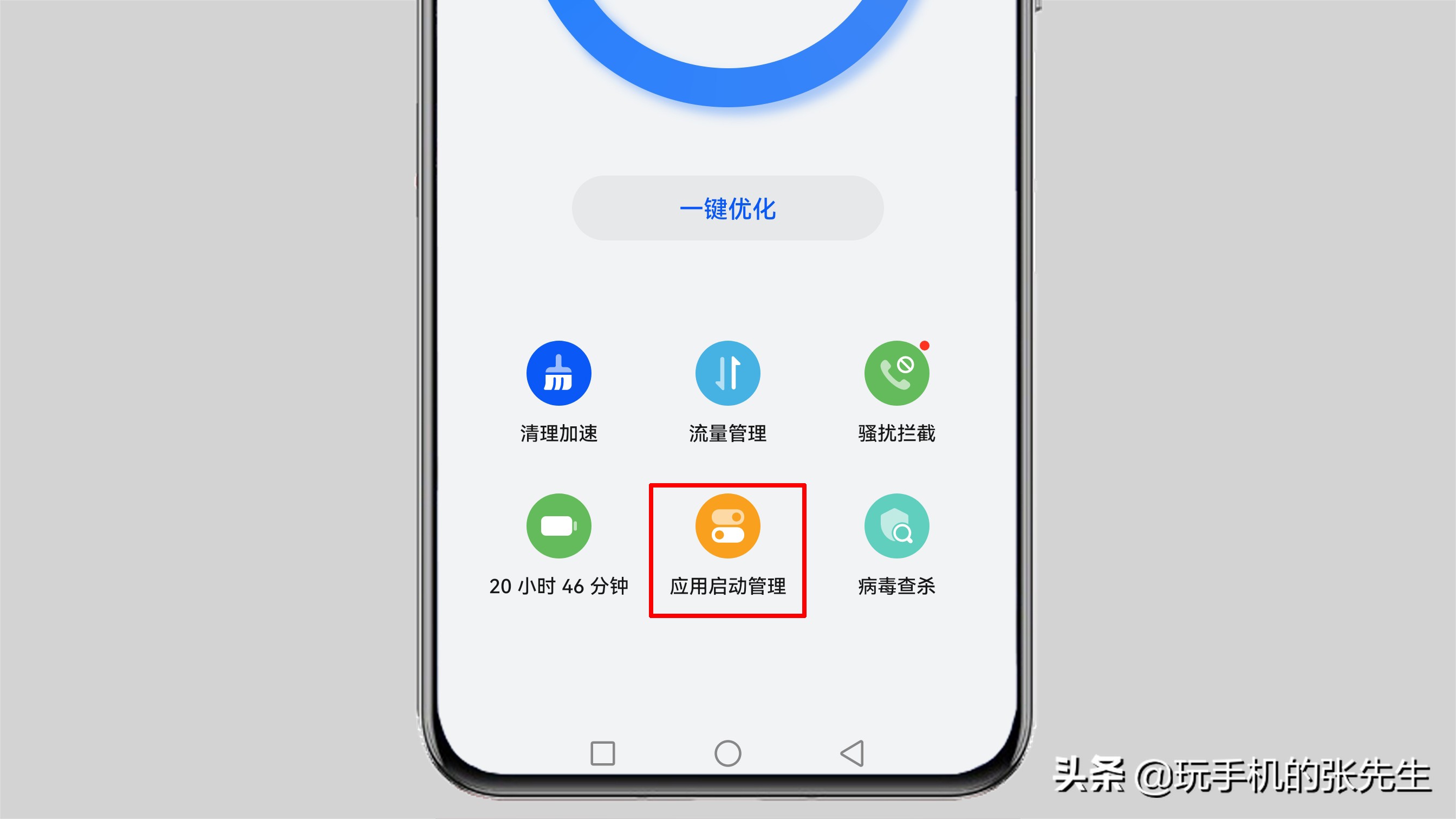
3、在“应用启动管理”窗口,关闭所有App的自启动功能即可。
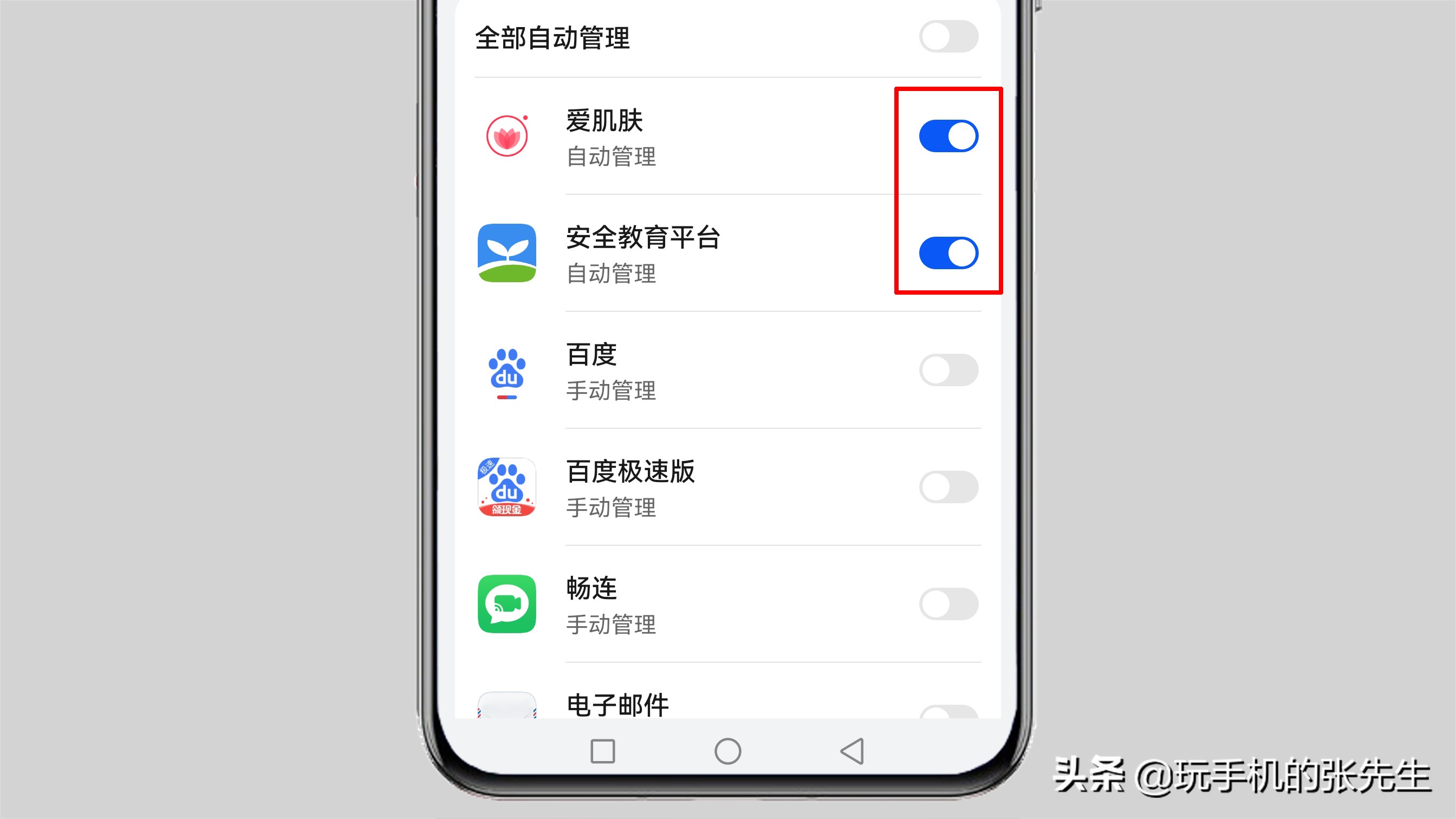
三、重启系统
重启系统不但可以释放App占用的资源,还能够初始化系统。

系统成功重启后,会重新加载所需的资源,这个过程一般会在系统进入桌面后30秒内完成,因此建议操作者不要在这个阶段操作手机。
小结
多数手机出现卡顿现象,是因为系统中安装了过多的应用,而功能重复的应用则是导致问题出现的根本原因。
记得小编曾在之前的文章中讲过,过多的同功能App装在一部手中时,就会出现“宫斗”现象,尤其是那些系统安全类App,所以为了提高系统的运行效率,卸载同功能的App势在必行。
除此之外,关闭省电模式、开启性能模式、格式化手机存储及更换手机电池,同样可以提升智能手机的运行效率,感兴趣的可以试试哦!








